�@�ނɖ߂�
|
�t�B�����̃f�W�^���������̕ύX
�` �t�B�����X�L���i�[����X���C�h�R�s�[�A�_�v�^�|�� �`
1�D����܂ł̎ʐ^�ۊǂ̗��j
1.1 �ߋ��̎ʐ^�̈���
�@�̂́A������ꂽ�ʐ^�݂̂��B��̎ʐ^�ŁA�|�W�t�B�����̓}�E���g�ɃZ�b�g���ĕۊǂ��Ă��܂������A�l�K�t�B�����́A�X�g���b�v�t�B�����̂܂ܕ��u����Ă��܂����B�f�W�J���̐i�W�ŁA�ʐ^�̓f�W�^���ۊǂƂȂ��Ă������߁A2012�N�ɁAEpson
GT-X820���w�����A�ߋ��̎ʐ^���f�W�^�������邱�Ƃɂ��܂����B
�@���Ȃ莞�Ԃ͂�����܂������A�l�K�E�|�W�t�B�����A��掆���́A���ׂăf�W�^�������ς�ł�����o����{�����p�\�R����łł���悤�ɂȂ��Ă��܂��B
|
 |
2�D�t�B�����ʐ^�̏�
2.1 �����̃t�B�����g�p��
�@�قƂ�ǁA�f�W�^�������g�p���Ă���A�≖�J�����́A�N��1�`2�x���炢�̎g�p�ɂȂ��Ă��܂��B�Ƃ����̂��A�t�B������A������͂܂������A�����̏o���オ��Ɏ��Ԃ�������̂ƁA�t�B��������p�\�R���ւ̎�����̎�Ԃ����Ȃ�K�v�ł���������ł��B
�@����ƁA���Ƀl�K�t�B�������X�L���i�[����f�W�^���������ꍇ�A�o���オ��̐F�����ɖ�肪���邱�Ƃ������A�l�K�t�B�����͂߂����Ɏg��Ȃ��Ȃ��Ă��܂����B
2.2 �l�K�t�B���������̌���
�@DPE�X�͓������i�݁A�䂪�Ƃ̋ߏ����A�Ԃ�10�����炢�̂Ƃ����1�X�c��݂̂ł���܂����A�|�W�t�B�����̌����ɂ͂R�`�S���K�v�ł����A�v�X�Ƀl�K�t�B�������������ċ����܂����B�Ȃ��15���Ō������ł���̂ł��B������́A���̎�650�~�ł������A�t�B�������A�t�W�̋Ɩ��p�ł���A400�~���炢�œ���\�ł���A�f�W�^�������ȒP�ɂł���̂ł���A�g����Ȃ��ƍl���܂����B
2.3 �t�B�����ʐ^�̖���
�@�B�e�����������Ă�����Ă������Ƃ��A���ł͂������Ė��͂Ɋ����܂��B�f�W�^���J�������ƁA���ɐ��S���B�鎖������ł����A���ɎB��閇����36�������Ȃ��Ƃ������ƁB���ꂾ���A��ʑ̂�I�Ԃ��A�^���ɂ��Ȃ�A�B�������̋L������ɂȂ��Ă��N���Ɏc�鎖�������̂ł��B
�@�o���オ����Y�킳�́A�f�W�^���J�����ɂ܂����ĂȂ��ł����A���X�A�I�o�E�������@�̈Ⴂ���炩�A���̂���ʐ^���o���オ�邱�Ƃ�����A���̎��ɂ͊������܂��ˁB
|


|
3�D�l�K�t�B�����̃f�W�^�����̕��@
3.1 Epson GT-X820�ŃX�L����
�@EPSON Scan�Ƃ����\�t�g���g���ăX�L��������̂ł����A�t�B�������X�L�������鎞�ɂ́A���{�A4800dpi�ɃZ�b�g���邱�Ƃɂ��Ă��܂��B�t�B������6���P�ʂ̃X�g���b�v�t�B���������̂܂܃Z�b�g���邱�Ƃ��ł��A6�����X�L��������̂ɁA8�`10�����炢�K�v�ł��B�ł�������́ATIFF��JPG �t�@�C���ɂȂ�܂��B
3.2 �X���C�h�R�s�[�A�_�v�^�|(Nikon ES-1)�g�p�̏ꍇ
�@�X���C�h�R�s�[�A�_�v�^�|�́A�ȑO���玝���Ă����̂ł����A�X���C�h�t�@�C���}�E���g��p�ł���A�\����A6���P�ʂ̃X�g���b�v�t�B���������̂܂܃Z�b�g���邱�Ƃ͏o���܂���ł����B�����ŁA�l�b�g�̎����Ȃǂ��Q�l�ɂ��āA�l�K�X�g���b�v�t�B�����z���_�[���쐬���邱�Ƃɂ��܂����B
3.2.1 �l�K�X�g���b�v�t�B�����z���_�[�쐬���@
3.2.1.1 �ޗ�
�@�@�@A4�̍d���J�[�h�P�[�X(100�ςɂ�)
�@�@�@�����F�̃A�N������(����1�o�A500�~���炢)
�@�@�@�A�N�����p�ڒ���(500�~���炢)
�@3.2.1.2 �d���J�[�h�P�[�X�̉��H
�@�J�[�h�P�[�X�̒[�́A����2���������Ă���̂ł͂Ȃ��A1mm���x�̃X�y�[�T�[������Őڒ�����Ă��܂��B���̕������z���_�[�́u��v�Ƃ��Ďg���t�B������^�������ɕێ��ł��܂��B�J�b�^�[���g�p���āA�t�B�����ʂ�������悤�Ɍ��������H���܂����B
�@3.2.1.3 �A�N�����̉��H
�@�A�N����������킹�A���̊Ԃ��J�[�h�P�[�X��������悤�ɂ���悢�̂ŁA�A�N�����̈ꖇ�Ƀt�B����1��(36�o�~24�o�@+����)�̌����J�b�^�[�Ő���܂����B�A�N�����͑�ύd���̂ŁA���x�J�b�^�[�Ő���������āA�Ō�́A���W�I�y���`�œE�܂�Ő�o���܂����B
�@�A�N�����̒��荇�킹�́A�㉺�ɍׂ���o�����A�N������2���d�ˁA�����ڒ��܂Œ��荇�킹�܂����B(�]���Č��݂�4�o�ɂȂ�ES-1�ɃZ�b�g�ł��邬�肬��̃T�C�Y�ɂȂ�܂���)
�@�ڒ��܂͔��ɋ��͂ŁA��U�t���Ă��܂��ƁA���炷���Ƃ͕s�\�ɂȂ�܂��B���̈ʒu�ɂ���āA�X���C�h�R�s�[�A�_�v�^�|�ɃZ�b�g�����l�K�̈ʒu�����܂�܂��̂ŐT�d�ɃZ�b�g���܂����B
3.2.2 �f�W�^�����̕��@
�@�g�p����@�ނ�D810(�f�W�^�����)�APK13(���ԃ����O)�AAi Micro Nikkor 55�o f/2.8s (�����Y)�AES-1(�X���C�h�R�s�[�A�_�v�^�|)�A����l�K�X�g���b�v�t�B�����z���_�[�ł��B
�@�����̓X�^���h�ɂ���LED��(60w�N���X)�A�i���f/8.0 �AISO100�ōi��D��ŎB�e���Ă����܂��B�s���g�̓t�H�[�J�X�G�C�h�𗊂�ɂ��Ă��܂��B�V���b�^�[�X�s�[�h�́A��������1/30�`1/8���炢�ɂȂ�܂��B
3.2.3 ���̑�
�@D810�̕���\�́A5180dpi (7360�~4912 )�ł�����AEPSON Scan��4800 dpi�ȏ�̏ڍ��̃X�L�������\�ł��B�Ȃ��ANIKON����AES-2�Ȃ�A35mm���t�B�������f�W�^���f�[�^���ł���A�N�Z�T��(21,600�~)��2018�N03��30���ɔ�������܂������AES-1�ƃl�K�X�g���b�v�t�B�����z���_�[�́A�܂��ɂ���Ɠ����@�\�������Ă��܂��B������͖�1,100�~�̔�p�݂̂ł����B�������@�̈Ⴂ���炩�A���̂���ʐ^���o���オ�邱�Ƃ�����A���̎��ɂ͊������܂��ˁB
|




|
4�D�����@(GT-X820 ��ES-1)�̔�r
4.1 �Z�b�g�A�b�v�̖��
GT-X820�́A�X�L���i�[�̌��e�}�b�g�����O���A�X�g���b�v�t�B������35mm�X�g���b�v�E�}�E���g�t�B�������p�z���_�[�ɂƂ���ăX�L���i�[�ɃZ�b�g���܂��B
ES-1�́AD810��PK13�AAi Micro Nikkor 55�o f/2.8s �AES-1(�X���C�h�R�s�[�A�_�v�^�|)�A����l�K�X�g���b�v�t�B�����z���_�[(�t�B�����Z�b�g��)�����t���܂��B
�ǂ��������ȂɎ�Ԃ͂�����܂���B
4.2 ��Ǝ��Ԃ̖��
�����@�Ƃ��l�K�t�B����6���P�ʂŏ������܂����AGT-X820��1���̃t�B�������X�L��������̂�1���ȏォ����̂ɑ��āAES-1�́AD810�̃V���b�^�[���������u�ԂɏI�����邽�߁A���|�I��ES-1�̕��������ĊȒP�ł��B
4.3 �X�L�����̐��m���̖��
ES-1���g���Ă݂Ċ��������ł����A������̂ق������ꂢ�ɃX�L�����ł��܂��BGT-X820�̂ق��́A�����ȐU�����e������̂��A4800dpi������\�͂Ȃ��Ɗ����܂��B
4.4 �S�~�t���̖��
�ǂ�����A�Z�b�g�O�ɁA�u�����[�ŃS�~�𐁂�����Ă���Z�b�g���Ă��܂����AES-1�̂ق����A���炩�ɃS�~�t�������Ȃ��ł��B
4.5 �F�����̖��
GT-X820��EPSON Scan�Ƃ����\�t�g�̂Ȃ��ŁA�l�K�|�W�ϊ��������Ȃ��Ă���̂ł����A�o���オ��̐F���������܂�悭����܂���BES-1�́A�l�K�|�W�ϊ����ǂ�������炫�ꂢ�ɏo���オ�邩���|�C���g�������̂ł����A�l�b�g�⏑�Ђ��Q�l�ɂ��āA�悤�₭�A�܂������ł�����@�ɂ��ǂ蒅���܂����B
|
|
5�D�l�K�|�W�ϊ��̕��@
5.1 �|�C���g�̓z���C�g�o�����X
�l�K�t�B��������������ƁA�I�����W�F�̃x�[�X�F�̂Ȃ��ɉ摜������܂��B���̃x�[�X�F�͎ʐ^�͈̔͊O�ł�����A�X�L��������ۂɏ����ď�������̂����ʂ��Ƃ������Ă��܂������A�Ȃ�ƁA���̃I�����W�F�̃x�[�X�F���܂߂ăX�L�������A���̃|�C���g�Ńz���C�g�o�����X���Ƃ�Ƃ����̂ł��B
5.2 Photoshop CS6�ɂ�鏈��
5.2.1 Photoshop�̕ҏW�R�}���h�Ɂu�K���̔��]�v���g���ăl�K�|�W���]�������Ȃ��܂��B
5.2.2 �I�����W�F�̃x�[�X�F�́A�l�K�|�W���]�ɂ���āA�������F�ɕς��Ă��܂��B
5.2.3 ���̔������F�̕������z���C�g�o�����X�̃|�C���g�ɂ��܂��B
5.2.4 ���Ƃ́APhotoshop��3�̎����(���x�A�R���g���X�g�A�ʓx)�����s���������ŁA
�@�@�@Tiff�t�@�C���ۑ����܂��B
5.2.5 �����܂ł���ƁA�f�W�^������RAW�t�@�C���Ɠ��l�ɂȂ�܂��̂ŁA
�@�@�@Lightroom�œǂݍ���ŁA���C���������Ċ����ł��B
5.2.6 ���̕��@�̓���
���̕��@�Ńf�W�^���������ꍇ�A�Ȃ����A�����F�n�ɂӂ���悤�Ɏv���Ă��܂��BLightroom�̔��C���Ƃ́A�F���x���グ��A�Ԃ݂𑝂₷�Ƃ����������ƂȂ�܂�
5.2.7 ��ł킩��������
EPSON Scan�Ƃ����\�t�g�ł̃l�K�|�W�ϊ��́A�z���C�g�o�����X���Ƃ炸��Photoshop��3�̎�������s�������̕ԊҌ��ʂɗǂ����Ă��邱�Ƃ�������܂���
|
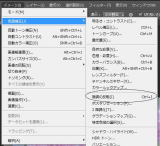
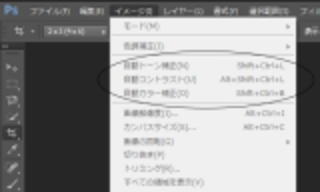
|
�@ 5.2.8 PhotoshopC6�ɂ���̔�r
 |
�ʐ^1
5.2�ōs�������������ɂ�錋��
Nikon F
Micro-Nikkor 105mm f/2.8S
Fuji Superia PREMIUM 400
(105mm F5.6 1/1000�b ISO400)
���c�Βn�牑
�y�o���F���I�i���h�E�_�E�r���`�z
���A�����̐F�����ł��B
|
 |
�ʐ^2
�ʐ^1��Lightroom�ŐF���
Nikon F
Micro-Nikkor 105mm f/2.8S
Fuji Superia PREMIUM 400
(105mm F5.6 1/1000�b ISO400)
���c�Βn�牑
�y�o���F���I�i���h�E�_�E�r���`�z
���^�b�`�ŐF������ł��B
���ꂪ��������ł��B
|
 |
�ʐ^3
�f�W�^�����͂ɂ��F����
Nikon D810
Micro NIKKOR 60mm f/2.8G ED
(60mm�@F2.8�@1/1000�b�@ISO100)
���c�Βn�牑
�y�o���F���I�i���h�E�_�E�r���`�z
�����炪�f�W�^���B���ꂪ�L���F�ŁA�����Ƃ���ł��B
|
6�D�≖�J�������y������
6.1 �B�e���̋L�^���@
�≖�J�����ŎB�e�����ꍇ�A�����Y���A�i��A�V���b�^�[���x�A��ʑ̂̏����������Ă����Ȃ��ƁA�f�W�^�����Ɠ����ɂ͂Ȃ�܂���B
���̏ꍇ�́A�X�}�z�̉����^���@�\�ŁA�����L�^���邱�Ƃɂ��܂����B���낢�����Ă݂܂������A���ꂪ��ԊȒP�Ő��m�ł����B
6.2 Exif���̕ύX
D810���g���ăf�W�^�������܂����̂ŁAExif���́A�X�L�����������̏��ɂȂ��Ă��܂��B������≖�J�����ł̎B�e���ɕς���ɂ́AExiftool�Ƃ����t���[�\�t�g���g���܂��B��U�A���̎ʐ^�f�[�^��ύX���Ă��܂��A���Ƃ́A�f�W�^�����ŎB�����ʐ^�ƑS�������̈������\�ɂȂ�܂��B
6.3 Nikon F ���g���Ă݂܂���
Nikon F �Ƃ����ƁA������50�N�O�̃J�����ł��B�ӂƂ������������ŁA���̃J��������肵�܂����BNikon F2 Photomic A �������Ă���ɂ��ւ�炸�ł��BNikon F2 Photomic A�́A���݁ANikon�փ����e�i���X�ɏo�����܂܂ɂȂ��Ă��܂��̂ŁA2��قǁANikon F��A��ĉԎB��ɍs���܂����B����Nikon F �́A�I�o�v���Ȃ��̂ŁA�I�o��������x�A���ɓ���Ă����K�v������܂��B
���̏ꍇ�́A�u���V�̎��� f8 1/250 ISO100�v�����ËL���Ă��܂��B���Ƃ́A�܂��Ă�����A��i����J����B�S�܂肾�������i����J����B�Ƃ������A�������蒲���ŎB�e���܂����B�l�K�t�B�����̓����Ƃ��āA�I�o���K���ł����Ă��A���Ƃ��璲�������Ȃ�����̂ŁA���v�Ƃ������Ƃł��B�ł�����������Ă݂�ƁA�I�o�͂��܂���ł͂���܂���ł����B�|�W�t�B�����������炱���͂����Ȃ������̂ł͂Ǝv���܂����B
6.4 �l�K�|�W�ϊ��͉����[��
�t�B��������ʐ^�����グ��܂ł̉ߒ��́A�≖�ʐ^�̎��ォ��A�������j�������āA�t�B������Ђɂ́A���N�̒~�ς�����̂��Ǝv���܂��B�f�W�^���J�����ł��u�L���F�v���Č����邽�߂ɁA�B�e�摜�ɑ��ăR���g���X�g�E�g�[���E�ʓx�����Ă���A����ł������͉\�ł����A�����͈͂��L�����Ăǂ�������t������悢�̂�������Ȃ����Ƃ�����܂��B���邳�A�R���g���X�g�̒����͔�r�I�킩��₷���ł����A�F�����̒����́A���Â���������܂��B
|

|
|

